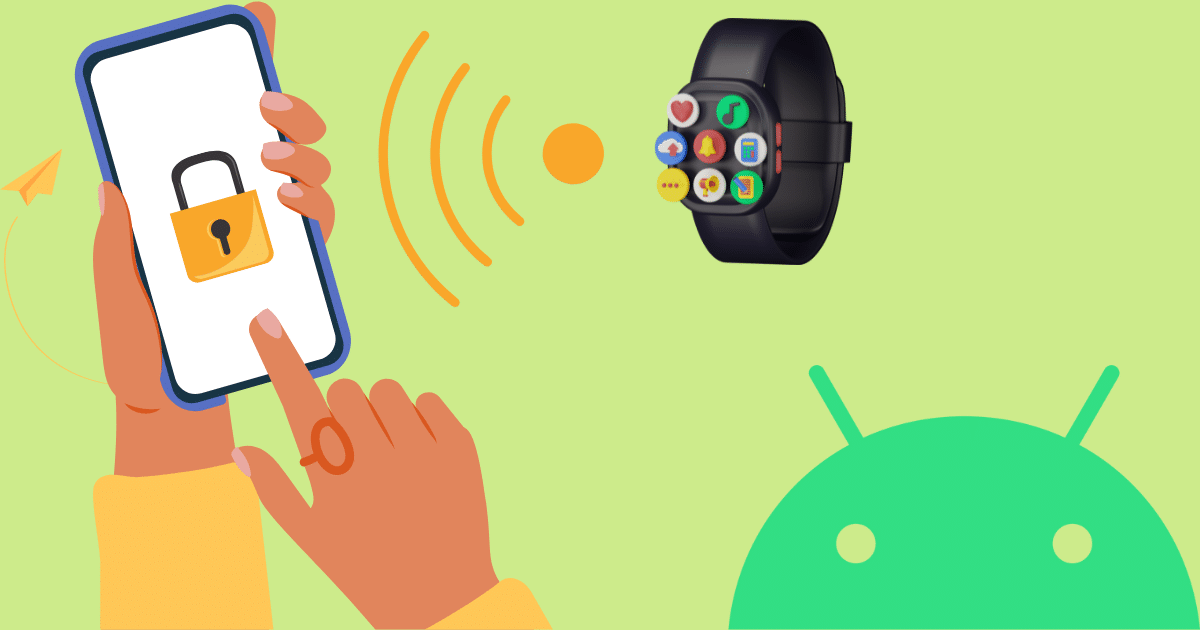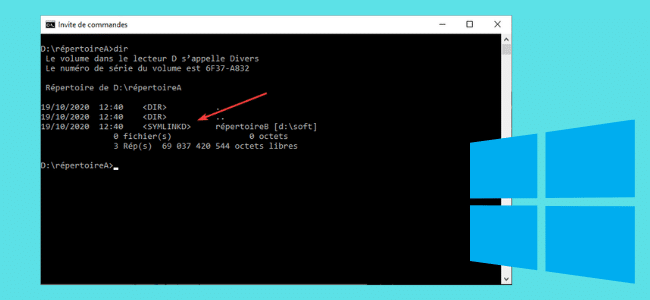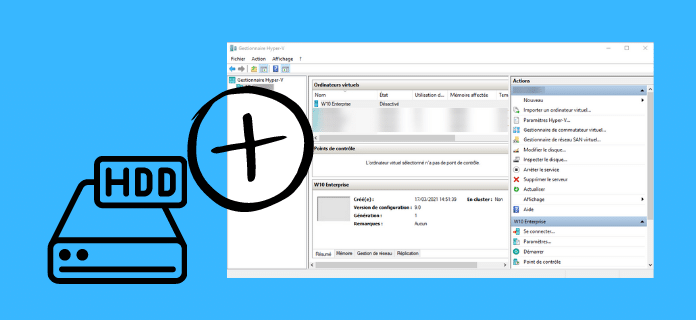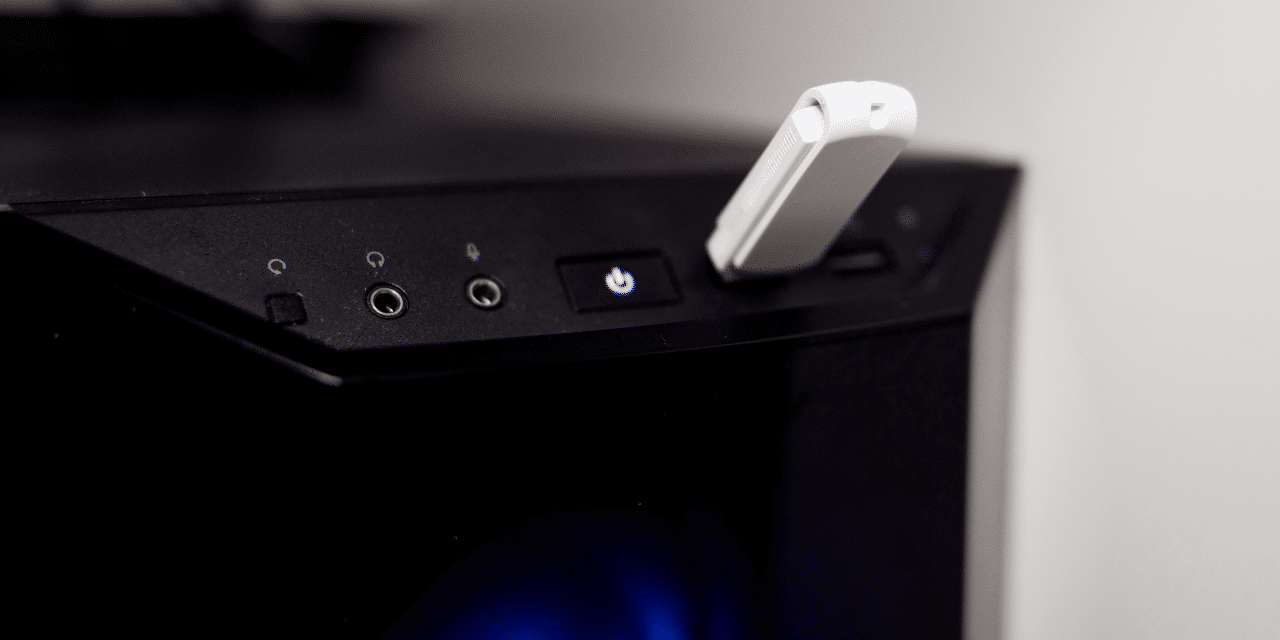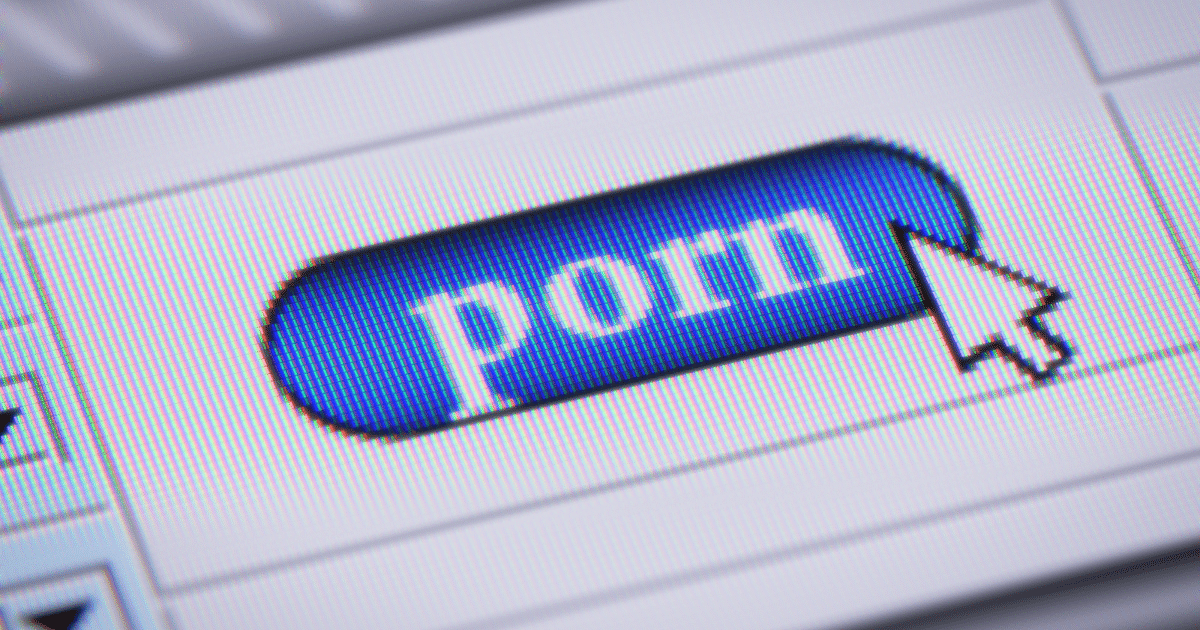
[novashare_inline_content]
אינך רוצה לראות את ילדך גולש בתוכן למבוגרים, מהסמארטפון או המחשב האישי שלו. אבל קשה באותה מידה למנוע ממנו את האינטרנט. ואכן, בנוסף לתוכן משעשע, יש הרבה משאבים שימושיים ונגישים ללמידה. לאחר מכן תוכל להגדיר אבקרת הורים. מתקדם יותר, בהחלט, אבל גם יקר יותר ומורכב יותר ליישום. הנה פתרון אחר ופשוט יותר:לחסום תוכן למבוגרים ותוכנות זדוניות באמצעות DNS. אני מסביר איך במדריך זה.
היתרון של DNS לחסימת תוכן למבוגרים
שרתי DNS מסופקים בדרך כלל באופן אוטומטי על ידי מפעיל האינטרנט שלך: ADSL, Fiber או אפילו 4G. הם פותרים כתובות על סמך שם נתון, כמו כשאתה מקליד את השם של אתר כמו Google.fr.
עם זאת, אתה יכול להשתמש ב-DNS אחר מאלה של המפעיל שלך. מטעמי אבטחה, סודיות, ביצועים או, כפי שמוצג כאן, כדי לחסום פתרון כתובת לתוכן לא רצוי.
זה מוסיף שכבת אבטחה נוספת לתוכן רגיש. לדוגמה, אם הילד שלך מנסה לפתור כתובת של אתר פורנו, כמו "Youporn", Cloudflare יחסום אותו ותחזיר את כתובת ה-IP 0.0.0.0 במקום כתובת ה-IP בפועל של האתר.
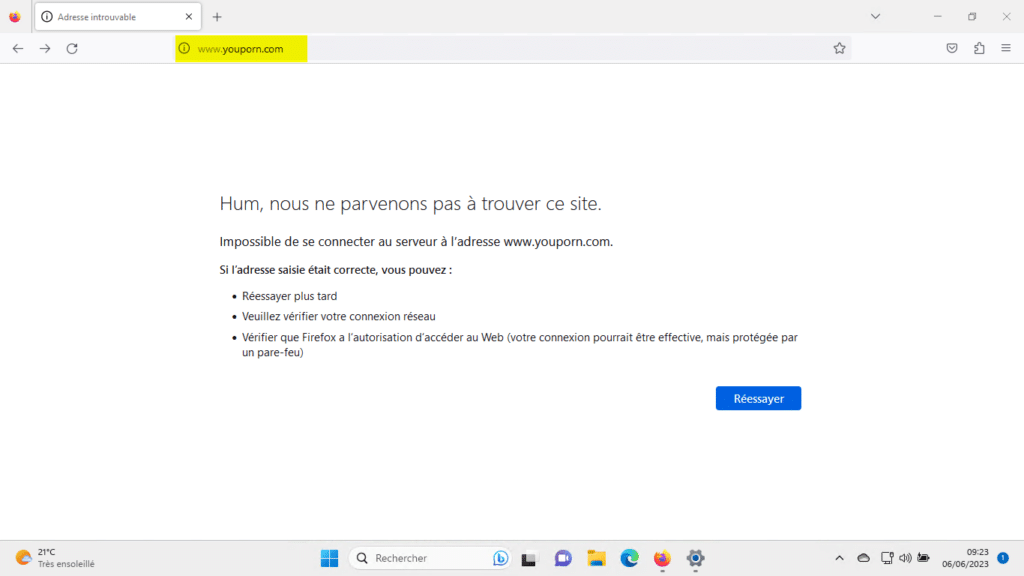
גם אם הפתרון הזה לא מחליף חומת אש אמיתית, ואולי אפשר לעקוף אותו (אתה רק צריך להקים מחדש את ה-DNS), הוא עדיין נשאר יעיל עבור אדם שלא יודע הרבה על IT. זה יכול להיות שימושי גם עבורך, אם אתה רוצה להגן על עצמך, בין היתר, מפני תוכנות זדוניות.
איזה DNS עליך לציין כדי לחסום תוכן למבוגרים?
Cloudflare מציע פותר DNS ציבורי. חוץ מהמסורתי1.1.1.1, הוא מציע אחרים המאפשרים לך לחסום תוכן למבוגרים ותוכנות זדוניות. הנה הם.
חסום תוכן למבוגרים ותוכנות זדוניות
| סוּג | כתובת IPv4 | כתובת IPv6 |
|---|---|---|
| DNS ראשי | 1.1.1.3 | 2606:4700:4700::1113 |
| DNS משני | 1.0.0.3 | 2606:4700:4700::1003 |
חסום תוכנות זדוניות בלבד
| סוּג | כתובת IPv4 | כתובת IPv6 |
|---|---|---|
| DNS ראשי | 1.1.1.2 | 2606:4700:4700::1112 |
| DNS משני | 1.0.0.2 | 2606:4700:4700::1002 |
איך משנים DNS?
בהתאם לחסימה הרצויה, עליך להגדיר את אחת מהגנות ה-DNS שהוזכרו לעיל כדי לחסום תוכן למבוגרים ו/או תוכנות זדוניות. ההליך משתנה בהתאם למערכת ההפעלה שבה נעשה שימוש.
⚠️ תשומת לב:אם כבר הגדרת DNS באופן ידני, רשום אותם למקרה שתצטרך לעשות בהם שימוש חוזר.
ב-Windows 10/11
הנה איךשנה DNS ב-Windows:
- תעשה אקליק ימני על תפריט התחללאחר מכן בחרחיבורי רשת.
- עבור אלהגדרות רשת מתקדמות.
- הרחב את ממשק הרשת בשימוש ולאחר מכן לחץהצג נכסים נוספים.
- על הקוהקצאת שרת DNS, לחץ על הכפתורמַתקֵן.
- לִבחוֹרמנואלואז להפעילIPv4. מלא את השדהDNS מועדףומשני בDNS אחר. חזור על הפעולה במידת הצורך עם IPv6.
אתה יכול גםאפשר DNS דרך HTTPS עם Windows 11ליותר ביטחון וסודיות.
✏️הערה:אם אתה משתמש בחיבור קווי ו-WiFi, עליך לבצע את הפעולה בשניהם.
על אנדרואיד / iOS
באנדרואיד וב-iOS, Cloudflare מספקת אפליקציה ייעודית לכך. אני ממליץ לך להשתמש בו, כי זה מאפשר לך לאבטח את שניהםחיבורים Wifiet4G. כל שעליך לעשות הוא ללכת לחנות המתאימה עבור המכשיר שלך:
לאחר התקנת האפליקציה, עליך להפעיל את המתג. יותקן פרופיל VPN המאפשר לך להגדיר את ה-DNS בחיבורי הרשת השונים שלך (Wifi, 4G, 5G וכו').
ואז לך להגדרות–לְקַדֵם–אפשרויות חיבור–הגדרות DNS–1.1.1.1 למשפחותכדי לאפשר חסימה של תוכן למבוגרים וזדוני.
תצורות אחרות
אם יש לך תצורות אחרות, אתן לך להתייעץ עםמדריך Cloudflare.
שתף את המאמר הזה
[novashare_inline_content]
האם מצאתם מאמר זה שימושי?
אתה יכול גםשלח רעיון למאמראם החיפוש שלך שונה.